
 Obnovenie systému je vynikajúci nástroj, ktorý vám umožňuje obnoviť pôvodné nastavenia systému Windows a operačného systému. Tento nástroj môže pomôcť pri problémoch s ovládačmi alebo programami, ktoré destabilizujú systém. Niektoré zmeny však môžu systém ovplyvniť natoľko, že sa už nemôžete prihlásiť do systému Windows..
Obnovenie systému je vynikajúci nástroj, ktorý vám umožňuje obnoviť pôvodné nastavenia systému Windows a operačného systému. Tento nástroj môže pomôcť pri problémoch s ovládačmi alebo programami, ktoré destabilizujú systém. Niektoré zmeny však môžu systém ovplyvniť natoľko, že sa už nemôžete prihlásiť do systému Windows..
Čo sa dá v tomto prípade urobiť? Ako začať obnovenie systému, aby sa systém Windows vrátil do funkčného stavu? Riešenie tohto problému nájdete tu..
Ako spustiť obnovenie systému pomocou rozšírených možností zavádzania v systéme Windows 8 a Windows 8.1
V tomto článku som opísal niekoľko spôsobov, ako otvoriť ponuku Rozšírené možnosti, odkiaľ sa môžete dostať do sekcie s ďalšími možnosťami spustenia, ale žiadna z nich pre vás nebude fungovať pod podmienkou, že sa nemôžete prihlásiť do systému Windows. Trik je v tom, že na vytvorenie disku na obnovenie systému môžete použiť iný počítač so systémom Windows 8.x..
Ak máte systém Windows 8, môžete vytvoriť disk obnovy systému pomocou optického média (CD alebo DVD) alebo jednotky USB Flash. Používatelia systému Windows 8.1 majú možnosť používať iba jednotku USB. Prečítajte si, ako vytvoriť obnovovací disk na CD / DVD alebo USB..
Spustite počítač z disku na obnovenie systému (alebo jednotky Flash). Po úvodnej obrazovke uvidíte niekoľko možností. Vyberte možnosť Diagnostika..
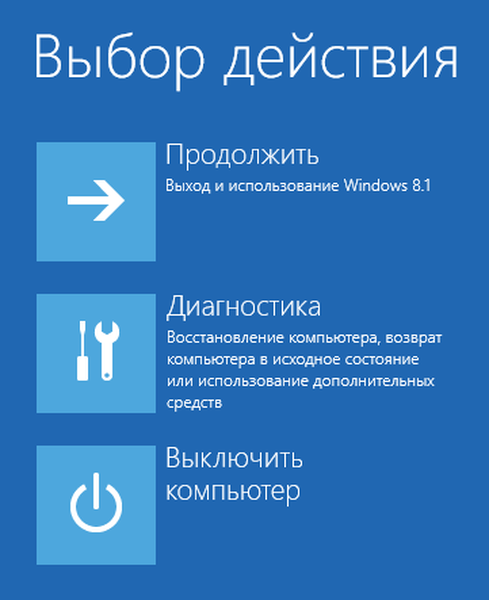
Potom kliknite na položku „Rozšírené možnosti“.
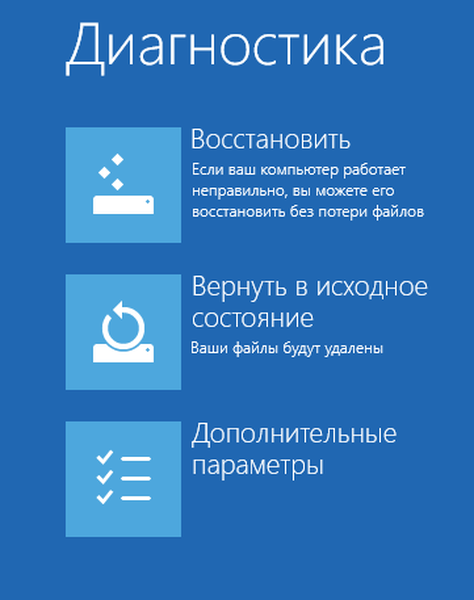
Teraz máte prístup k niekoľkým nástrojom na obnovenie. Ak chcete začať, vyberte Obnovenie systému..
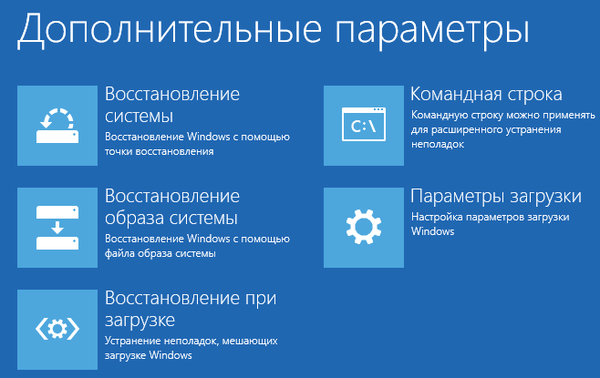
Operačný systém bude potrebovať čas na prípravu obnovy systému. Po dokončení tohto procesu vás mechanizmus obnovy požiada o výber účtu. Ak máte viac účtov, vyberte ten, ktorý funguje ako správca počítača.
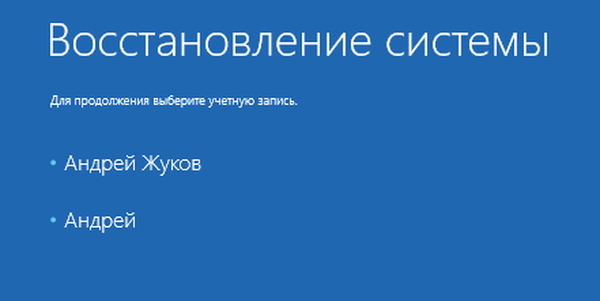
Ďalej sa zobrazí výzva na zadanie hesla pre vybratý účet. Zadajte svoje heslo a potom kliknite na Pokračovať..
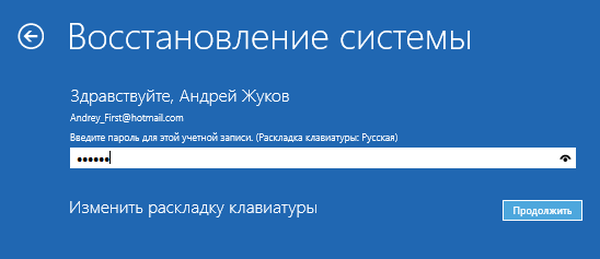
Po vykonaní všetkých týchto akcií sa na obrazovke zobrazí okno na obnovenie systému. Používa sa na návrat systému Windows 8 alebo Windows 8.1 do funkčného stavu..
Ako spustiť obnovenie systému pomocou rozšírených možností zavádzania v systéme Windows 7
V systéme Windows 7 je situácia o niečo jednoduchšia. Po zapnutí počítača ihneď po zavedení systému BIOS stlačte kláves F8 na klávesnici. Na obrazovke Rozšírené nastavenia sťahovania vyberte možnosť Riešenie problémov s počítačom.
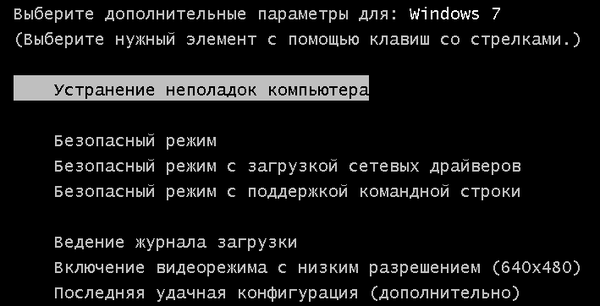
Po načítaní obrazovky s možnosťami obnovy sa zobrazí výzva na výber spôsobu zadania pomocou klávesnice. Vyberte požadovanú metódu a kliknite na tlačidlo „Ďalej“..

Potom sa zobrazí výzva na výber účtu a zadanie hesla. Urobte to a kliknite na „OK“. Ak účet neobsahuje heslo, nemusíte nič zadávať.

Na obrazovke sa zobrazí okno „Možnosti obnovenia systému“. Vyberte Obnovenie systému.
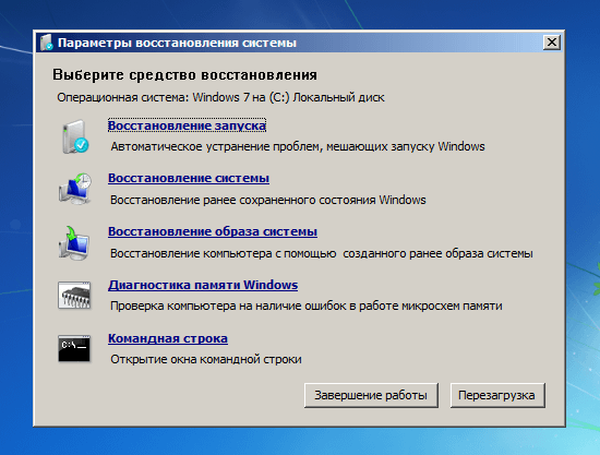
Výsledkom bude spustenie nástroja, ktorý potrebujeme.
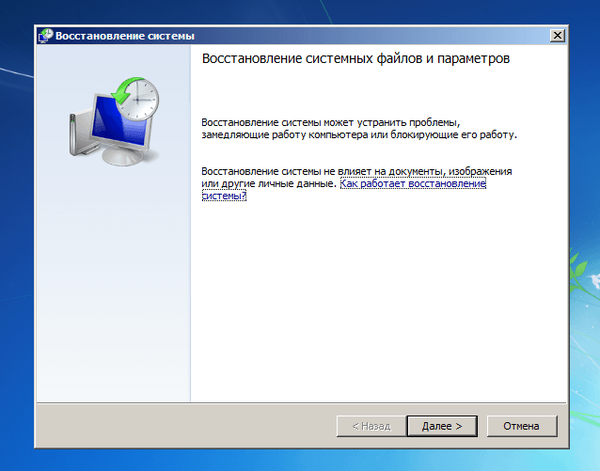
Používa sa na obnovenie pôvodného stavu systému Windows 7..
Prajem pekný deň!











